🎓 Eğitimler 🗃️ Blog 📜 Komut Listesi 🎯 Test 🏷️ Etiketler 💖 Faydalı Kaynaklar 🐧 Hakkında 📮 Geri Bildirim
Mobil Uygulamalar
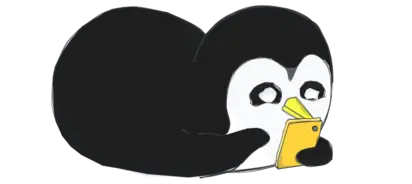
Linux Dersleri |
GNU/Linux için Türkçe içerik sağlamak üzere kurulmuş bir platformdur.
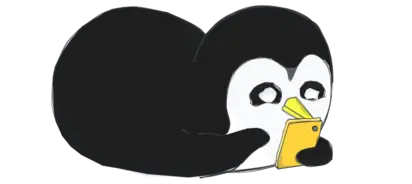
GNU/Linux için Türkçe içerik sağlamak üzere kurulmuş bir platformdur.
Servisler, sürekli olarak çalışan, çeşitli görevleri yerine getiren ve sisteme işlevsellik sağlayan arka plan işlemleridir. Genellikle sistem başlangıcında otomatik olarak başlatılır ve sistem çalıştığı süre boyunca aksini gerektiren bir durum olmadığı sürece çalışırlar.
Sistem üzerindeki servisleri yönetmek için de birden fazla alternatif servis yöneticisi vardır. Fakat biz bu bölümde yalnızca en güncel ve yaygın kullanıma sahip olan “systemd” servis yöneticisini ele alıyor olacağız. Dilerseniz alternatif servis yöneticilerini ve bunların farklarını araştırıp öğrenebilirsiniz.
systemd yönetimi çok detaylı bir konu olmakla birlikte çoğunlukla en temel işlevlerine ihtiyacımız olduğu için öğrenmek oldukça kolay. Temel işleyişi bildiğimizde spesifik ihtiyaçlara yönelik konfigürasyonları araştırıp uygulamamız zaten mümkün. Bu sebeple biz yalnızca en temel kullanıma odaklanıyor olacağız.
systemd aracı, kontrolü altındaki tüm yapıları “birim” yani “unit” olarak görüyor. Yazıyı hazırladığım sırada araç dokümanlarında yer alan birimlerin tablosu aşağıdaki şekildeydi:
| Unit Type | File Extension |
|---|---|
| Service unit | .service |
| Target unit | .target |
| Automount unit | .automount |
| Device unit | .device |
| Mount unit | .mount |
| Path unit | .path |
| Scope unit | .scope |
| Slice unit | .slice |
| Snapshot unit | .snapshot |
| Socket unit | .socket |
| Swap unit | .swap |
| Timer unit | .timer |
Örneğin systemd üzerinden servisleri yönetmek istediğimizde “service unit” üzerinde işlem yapmamız gerekiyor. Biz bu bölümde yalnızca servisler özelinde anlatımlar gerçekleştireceğiz. Daha fazlası için ek araştırma yapmanız yeterli. Bu açıklama şu an için pek anlamlı gelmemiş olabilir fakat bölüm sonunda netleşecek.
systemd aracını yönetirken systemctl komutunu kullanıyor olacağız. Anlatımlarımıza birimleri listeleyerek başlayalım.
Sistemimizde aktif olan tüm birimleri listelemek için systemctl list-units komutunu kullanıyoruz.
┌──(taylan㉿linuxdersleri)-[~]
└─$ systemctl list-units
UNIT LOAD ACTIVE SUB DESCRIPTION >
proc-sys-fs-binfmt_misc.automount loaded active waiting Arbitrary Executable File Formats File System Automount Point >
sys-devices-pci0000:00-0000:00:01.1-ata2-host3-target3:0:0-3:0:0:0-block-sr0.device loaded active plugged VBOX_CD-ROM
sys-devices-pci0000:00-0000:00:03.0-net-eth0.device loaded active plugged 82540EM Gigabit Ethernet Controller (PRO/1000 MT Desktop Adapt>
sys-devices-pci0000:00-0000:00:05.0-sound-card0-controlC0.device loaded active plugged /sys/devices/pci0000:00/0000:00:05.0/sound/card0/controlC0
sys-devices-pci0000:00-0000:00:0d.0-ata3-host0-target0:0:0-0:0:0:0-block-sdd-sdd1.device loaded active plugged VBOX_HARDDISK 1
sys-devices-pci0000:00-0000:00:0d.0-ata3-host0-target0:0:0-0:0:0:0-block-sdd-sdd2.device loaded active plugged VBOX_HARDDISK 2
sys-devices-pci0000:00-0000:00:0d.0-ata3-host0-target0:0:0-0:0:0:0-block-sdd-sdd5.device loaded active plugged VBOX_HARDDISK 5
sys-devices-pci0000:00-0000:00:0d.0-ata3-host0-target0:0:0-0:0:0:0-block-sdd.device loaded active plugged VBOX_HARDDISK
sys-devices-pci0000:00-0000:00:0d.0-ata4-host2-target2:0:0-2:0:0:0-block-sda-sda1.device loaded active plugged VBOX_HARDDISK 1
sys-devices-pci0000:00-0000:00:0d.0-ata4-host2-target2:0:0-2:0:0:0-block-sda.device loaded active plugged VBOX_HARDDISK
sys-devices-pci0000:00-0000:00:0d.0-ata5-host4-target4:0:0-4:0:0:0-block-sdb.device loaded active plugged VBOX_HARDDISK
sys-devices-pci0000:00-0000:00:0d.0-ata6-host5-target5:0:0-5:0:0:0-block-sdc.device loaded active plugged VBOX_HARDDISK
sys-devices-pci0000:00-0000:00:0e.0-nvme-nvme0-nvme0n1.device loaded active plugged ORCL-VBOX-NVME-VER12
sys-devices-pci0000:00-0000:00:0e.0-nvme-nvme0-nvme0n2.device loaded active plugged ORCL-VBOX-NVME-VER12
sys-devices-platform-serial8250-tty-ttyS0.device loaded active plugged /sys/devices/platform/serial8250/tty/ttyS0
sys-devices-platform-serial8250-tty-ttyS1.device loaded active plugged /sys/devices/platform/serial8250/tty/ttyS1
sys-devices-platform-serial8250-tty-ttyS2.device loaded active plugged /sys/devices/platform/serial8250/tty/ttyS2
sys-devices-platform-serial8250-tty-ttyS3.device loaded active plugged /sys/devices/platform/serial8250/tty/ttyS3
sys-devices-virtual-misc-rfkill.device loaded active plugged /sys/devices/virtual/misc/rfkill
sys-module-configfs.device loaded active plugged /sys/module/configfs
sys-module-fuse.device loaded active plugged /sys/module/fuse
Ben çıktıları kısaltarak ekledim, fakat siz kendi konsolunuz üzerinde pek çok farklı türde “unit” yani “birim” olduğunu bizzat görebilirsiniz. Zaten birimler, “.automount”, “.device”, “.service” şeklinde isminin sonunda nokta ve birim ismiyle açıkça belirtiliyor.
Buradaki çıktılarda yalnızca aktif olan yani halihazırda çalışmakta olan birimler listelenmiş oldu. Eğer sistemdeki tüm birimleri listelemek istersek systemctl list-units —all komutunu kullanabiliriz.
┌──(taylan㉿linuxdersleri)-[~]
└─$ systemctl list-units --all
UNIT LOAD ACTIVE SUB DESCRIPTION >
proc-sys-fs-binfmt_misc.automount loaded active waiting Arbitrary Executable File Formats File Syst>
dev-cdrom.device loaded active plugged VBOX_CD-ROM
dev-disk-by\x2did-ata\x2dVBOX_CD\x2dROM_VB2\x2d01700376.device loaded active plugged VBOX_CD-ROM
dev-disk-by\x2did-ata\x2dVBOX_HARDDISK_VB3ccf8e6f\x2da9e91513.device loaded active plugged VBOX_HARDDISK
dev-disk-by\x2did-ata\x2dVBOX_HARDDISK_VB45786de4\x2d3738de63.device loaded active plugged VBOX_HARDDISK
dev-disk-by\x2did-ata\x2dVBOX_HARDDISK_VB45786de4\x2d3738de63\x2dpart1.device loaded active plugged VBOX_HARDDISK 1
dev-disk-by\x2did-ata\x2dVBOX_HARDDISK_VB45786de4\x2d3738de63\x2dpart2.device loaded active plugged VBOX_HARDDISK 2
dev-disk-by\x2did-ata\x2dVBOX_HARDDISK_VB45786de4\x2d3738de63\x2dpart5.device loaded active plugged VBOX_HARDDISK 5
dev-disk-by\x2did-ata\x2dVBOX_HARDDISK_VBda1e68a2\x2d30c6e453.device loaded active plugged VBOX_HARDDISK
dev-disk-by\x2did-ata\x2dVBOX_HARDDISK_VBe669bbe4\x2d6b8b9ee2.device loaded active plugged VBOX_HARDDISK
dev-disk-by\x2did-ata\x2dVBOX_HARDDISK_VBe669bbe4\x2d6b8b9ee2\x2dpart1.device loaded active plugged VBOX_HARDDISK 1
dev-disk-by\x2did-lvm\x2dpv\x2duuid\x2d5JMH8c\x2dE6sH\x2dCU8Q\x2dffxQ\x2dM2Qf\x2dibd9\x2diwfl4z.device loaded active plugged ORCL-VBOX-NVME-VER12
dev-disk-by\x2did-lvm\x2dpv\x2duuid\x2dx0PYst\x2d25V2\x2drYcj\x2dxXIC\x2dEAvQ\x2dKFun\x2d11WCWu.device loaded active plugged VBOX_HARDDISK 1
Ben çıktıları kısalttığım için inaktif olanlar buraya eklediğim çıktılarda gözükmüyor ancak —state=inactive seçeneği ile inaktif olanları da özellikle filtreleyebiliriz.
┌──(taylan㉿linuxdersleri)-[~]
└─$ systemctl list-units --all --state=inactive
UNIT LOAD ACTIVE SUB DESCRIPTION >
● home.mount not-found inactive dead home.mount
proc-sys-fs-binfmt_misc.mount loaded inactive dead Arbitrary Executable File Formats File System
● tmp.mount not-found inactive dead tmp.mount >
systemd-ask-password-console.path loaded inactive dead Dispatch Password Requests to Console Directory Watch >
apparmor.service loaded inactive dead Load AppArmor profiles
● auditd.service not-found inactive dead auditd.service
auth-rpcgss-module.service loaded inactive dead Kernel Module supporting RPCSEC_GSS
● console-screen.service not-found inactive dead console-screen.service
dm-event.service loaded inactive dead Device-mapper event daemon
dpkg-db-backup.service loaded inactive dead Daily dpkg database backup service
e2scrub_all.service loaded inactive dead Online ext4 Metadata Check for All Filesystems
e2scrub_reap.service loaded inactive dead Remove Stale Online ext4 Metadata Check Snapshots
emergency.service loaded inactive dead Emergency Shell
Gördüğünüz gibi yalnızca inaktif olanları da filtrelemiş olduk.
Eğer spesifik olarak bir servisin durumunu sorgulamak istersek status seçeneğini kullanabiliyoruz. Ben denemek için apache2 servisini sorguluyorum.
┌──(taylan㉿linuxdersleri)-[~]
└─$ systemctl status apache2
○ apache2.service - The Apache HTTP Server
Loaded: loaded (/lib/systemd/system/apache2.service; disabled; vendor preset: disabled)
Active: inactive (dead)
Docs: https://httpd.apache.org/docs/2.4/
ℹ️ Not: Sizin kullanmakta olduğunuz sistemde apache servisi farklı bir kısayol ismi ile tanımlı olabilir. Örneğin Apache servisi, Red Hat üzerinde httpd olarak geçiyor. Birimleri listelediğiniz çıktılardan, sizin sisteminizdeki ismini öğrenebilirsiniz. Ayrıca apache için sizin sisteminizde tanımlı bir servis mevcut olmayabilir. Ben yalnızca kendi sistemimden örnek vermek için apache ismi üzerinden apache servisinde uygulamalar gerçekleştiriyorum. Buradaki anlatımları takip etmek için siz dilediğiniz bir servisi kullanabilirsiniz.
startİnaktif durumdaki bir birimi başlatmak için sudo systemctl start birim-adı şeklinde komutumuzu girebiliyoruz. Ben denemek için kapalı olan apache2.service isimli servisi başlatmak istiyorum.
┌──(taylan㉿linuxdersleri)-[~]
└─$ sudo systemctl start apache2.service
[sudo] password for taylan:
┌──(taylan㉿linuxdersleri)-[~]
└─$ systemctl status apache2.service
● apache2.service - The Apache HTTP Server
Loaded: loaded (/lib/systemd/system/apache2.service; disabled; vendor preset: disabled)
Active: active (running) since Mon 2023-07-24 10:08:06 EDT; 6s ago
Docs: https://httpd.apache.org/docs/2.4/
Process: 15355 ExecStart=/usr/sbin/apachectl start (code=exited, status=0/SUCCESS)
Main PID: 15390 (apache2)
Tasks: 6 (limit: 12719)
Memory: 19.2M
CPU: 110ms
CGroup: /system.slice/apache2.service
├─15390 /usr/sbin/apache2 -k start
├─15391 /usr/sbin/apache2 -k start
├─15392 /usr/sbin/apache2 -k start
├─15393 /usr/sbin/apache2 -k start
├─15394 /usr/sbin/apache2 -k start
└─15395 /usr/sbin/apache2 -k start
Jul 24 10:08:01 linuxdersleri.net systemd[1]: Starting The Apache HTTP Server...
Jul 24 10:08:06 linuxdersleri.net systemd[1]: Started The Apache HTTP Server.
Ben apache2.service şeklinde birimin türünü(.service) açıkça belirttim fakat apache2 isminde başka bir birim türü yoksa apache2.service yerine doğrudan apache2 şeklinde de girebilirdim.
stopÇalışmakta olan birimi durdurmak için sudo systemctl stop birim-adı komutunu kullanabiliyoruz. Ben başlattığım apache2 servis birimini durduracağım.
┌──(taylan㉿linuxdersleri)-[~]
└─$ sudo systemctl stop apache2
┌──(taylan㉿linuxdersleri)-[~]
└─$ systemctl status apache2
○ apache2.service - The Apache HTTP Server
Loaded: loaded (/lib/systemd/system/apache2.service; disabled; vendor preset: disabled)
Active: inactive (dead)
Docs: https://httpd.apache.org/docs/2.4/
Jul 24 10:08:01 linuxdersleri.net systemd[1]: Starting The Apache HTTP Server...
Jul 24 10:08:06 linuxdersleri.net systemd[1]: Started The Apache HTTP Server.
Jul 24 10:08:33 linuxdersleri.net systemd[1]: Stopping The Apache HTTP Server...
Jul 24 10:08:38 linuxdersleri.net systemd[1]: apache2.service: Deactivated successfully.
Jul 24 10:08:38 linuxdersleri.net systemd[1]: Stopped The Apache HTTP Server.
İlgili birimin durdurulduğunu status seçeneği ile teyit etmiş olduk. En alttaki log kayıtlarında hangi işlemin hangi sırada gerçekleştirildiği de açıkça belirtiliyor zaten.
restart reloadBirimi yeniden başlatmak için restart seçeneğini kullanabiliyoruz. Örneğin birim dosyası üzerinde konfigürasyon değişikliği yaptığınızda, ilgili birimde bu değişikliğin geçerli olması için o birimi yeniden başlatabilirsiniz. Bu seçenek, hem kapalı hem de halihazırda çalışmakta olan birimin yeniden başlatılmasını sağlıyor.
┌──(taylan㉿linuxdersleri)-[~]
└─$ sudo systemctl restart apache2.service
┌──(taylan㉿linuxdersleri)-[~]
└─$ systemctl status apache2.service
● apache2.service - The Apache HTTP Server
Loaded: loaded (/lib/systemd/system/apache2.service; disabled; vendor preset: disabled)
Active: active (running) since Mon 2023-07-24 10:09:17 EDT; 23s ago
Docs: https://httpd.apache.org/docs/2.4/
Process: 15683 ExecStart=/usr/sbin/apachectl start (code=exited, status=0/SUCCESS)
Main PID: 15749 (apache2)
Tasks: 6 (limit: 12719)
Memory: 12.1M
CPU: 60ms
CGroup: /system.slice/apache2.service
├─15749 /usr/sbin/apache2 -k start
├─15754 /usr/sbin/apache2 -k start
├─15755 /usr/sbin/apache2 -k start
├─15756 /usr/sbin/apache2 -k start
├─15757 /usr/sbin/apache2 -k start
└─15758 /usr/sbin/apache2 -k start
Jul 24 10:09:12 linuxdersleri.net systemd[1]: Starting The Apache HTTP Server...
Jul 24 10:09:17 linuxdersleri.net systemd[1]: Started The Apache HTTP Server.
Eğer servisi kesintiye uğratmadan yalnızca konfigürasyon değişikliklerinin geçerli olmasını isterseniz restart yerine reload seçeneğini kullanabilirsiniz.
┌──(taylan㉿linuxdersleri)-[~]
└─$ sudo systemctl reload apache2.service
┌──(taylan㉿linuxdersleri)-[~]
└─$ systemctl status apache2.service
● apache2.service - The Apache HTTP Server
Loaded: loaded (/lib/systemd/system/apache2.service; disabled; vendor preset: disabled)
Active: active (running) since Mon 2023-07-24 10:09:17 EDT; 56s ago
Docs: https://httpd.apache.org/docs/2.4/
Process: 15683 ExecStart=/usr/sbin/apachectl start (code=exited, status=0/SUCCESS)
Process: 15939 ExecReload=/usr/sbin/apachectl graceful (code=exited, status=0/SUCCESS)
Main PID: 15749 (apache2)
Tasks: 6 (limit: 12719)
Memory: 12.3M
CPU: 149ms
CGroup: /system.slice/apache2.service
├─15749 /usr/sbin/apache2 -k start
├─15983 /usr/sbin/apache2 -k start
├─15984 /usr/sbin/apache2 -k start
├─15985 /usr/sbin/apache2 -k start
├─15986 /usr/sbin/apache2 -k start
└─15987 /usr/sbin/apache2 -k start
Jul 24 10:09:12 linuxdersleri.net systemd[1]: Starting The Apache HTTP Server...
Jul 24 10:09:17 linuxdersleri.net systemd[1]: Started The Apache HTTP Server.
Jul 24 10:10:01 linuxdersleri.net systemd[1]: Reloading The Apache HTTP Server...
Jul 24 10:10:11 linuxdersleri.net systemd[1]: Reloaded The Apache HTTP Server.
Birimleri yalnızca manuel olarak başlatıp, durdurmamız gerekmiyor. Sistem başlangıcında otomatik olarak başlatılmasını istediğimiz birimleri systemd üzerinden “enabled” yani “aktif” şekilde tanımlamamız yeterli.
enableBen denemek için apache2 servisini aktifleştirmek üzere sudo systemctl enable apache2 şeklinde komutumu giriyorum.
┌──(taylan㉿linuxdersleri)-[~]
└─$ sudo systemctl enable apache2
Synchronizing state of apache2.service with SysV service script with /lib/systemd/systemd-sysv-install.
Executing: /lib/systemd/systemd-sysv-install enable apache2
Created symlink /etc/systemd/system/multi-user.target.wants/apache2.service → /lib/systemd/system/apache2.service.
┌──(taylan㉿linuxdersleri)-[~]
└─$ systemctl status apache2
● apache2.service - The Apache HTTP Server
Loaded: loaded (/lib/systemd/system/apache2.service; enabled; vendor preset: disabled)
Active: active (running) since Mon 2023-07-24 10:09:17 EDT; 19min ago
Docs: https://httpd.apache.org/docs/2.4/
Main PID: 15749 (apache2)
Tasks: 6 (limit: 12719)
Memory: 12.3M
CPU: 220ms
CGroup: /system.slice/apache2.service
├─15749 /usr/sbin/apache2 -k start
├─15983 /usr/sbin/apache2 -k start
├─15984 /usr/sbin/apache2 -k start
├─15985 /usr/sbin/apache2 -k start
├─15986 /usr/sbin/apache2 -k start
└─15987 /usr/sbin/apache2 -k start
Jul 24 10:09:12 linuxdersleri.net systemd[1]: Starting The Apache HTTP Server...
Jul 24 10:09:17 linuxdersleri.net systemd[1]: Started The Apache HTTP Server.
Jul 24 10:10:01 linuxdersleri.net systemd[1]: Reloading The Apache HTTP Server...
Jul 24 10:10:11 linuxdersleri.net systemd[1]: Reloaded The Apache HTTP Server.
apache2 servisi “enable” yani “aktif” hale gelmiş oldu. Yani sistem başlangıcında otomatik olarak başlatılıyor olacak.
disableEğer aktifleştirilmiş bir birimi pasif konuma getirmek istersek disable yani “devre dışı bırakma” seçeneğini kullanabiliriz.
┌──(taylan㉿linuxdersleri)-[~]
└─$ sudo systemctl disable apache2
Synchronizing state of apache2.service with SysV service script with /lib/systemd/systemd-sysv-install.
Executing: /lib/systemd/systemd-sysv-install disable apache2
Removed /etc/systemd/system/multi-user.target.wants/apache2.service.
┌──(taylan㉿linuxdersleri)-[~]
└─$ systemctl status apache2
● apache2.service - The Apache HTTP Server
Loaded: loaded (/lib/systemd/system/apache2.service; disabled; vendor preset: disabled)
Active: active (running) since Mon 2023-07-24 10:09:17 EDT; 21min ago
Docs: https://httpd.apache.org/docs/2.4/
Main PID: 15749 (apache2)
Tasks: 6 (limit: 12719)
Memory: 12.3M
CPU: 227ms
CGroup: /system.slice/apache2.service
├─15749 /usr/sbin/apache2 -k start
├─15983 /usr/sbin/apache2 -k start
├─15984 /usr/sbin/apache2 -k start
├─15985 /usr/sbin/apache2 -k start
├─15986 /usr/sbin/apache2 -k start
└─15987 /usr/sbin/apache2 -k start
Jul 24 10:09:12 linuxdersleri.net systemd[1]: Starting The Apache HTTP Server...
Jul 24 10:09:17 linuxdersleri.net systemd[1]: Started The Apache HTTP Server.
Jul 24 10:10:01 linuxdersleri.net systemd[1]: Reloading The Apache HTTP Server...
Jul 24 10:10:11 linuxdersleri.net systemd[1]: Reloaded The Apache HTTP Server.
Gördüğünüz gibi enable seçeneği ile aktifleştiriyorken, disable seçeneği ile de pasif konuma getirebiliyoruz.
Farklı durumlar için farklı birimlerin sistem açılışında otomatik olarak aktifleştirilmesini isteyebiliriz. systemd bu durumlar için “target” ismi verilen birimleri kullanıyor. target sayesinde sistem başlangıcında başlatılmasını istediğimiz tüm birimleri gruplayabiliyoruz. Temel target birimlerini listeleyecek olursak:
Bu target’lar, içerisinde amaçları doğrultusunda uygun olan birimleri barındıran gruplardır. Örneğin poweroff.target aslında systemd’nin tüm birimleri sonlandırması sonucu sistemin kapanmasını sağlayan gruptur.
Kullanmakta olduğunuz sistemdeki varsayılan target bilgisini öğrenmek için systemctl get-default komutunu girebilirsiniz.
┌──(taylan㉿linuxdersleri)-[~]
└─$ systemctl get-default
graphical.target
Benim kullanmakta olduğum sistem graphical.target seviyesinde başlatıldığı için otomatik olarak ağ destekleri grafiksel çok kullanıcılı sistem için gerekli olan birimler de başlatılmış oluyor. Bu sayede grafiksel arayüze sahip olan, ağa bağlanabilen, çok kullanıcılı işletim sistemini yönetebiliyorum.
Eğer varsayılan target birimini değiştirmek istersek set-default seçeneğinin ardından ilgili target biriminin tam ismini girebiliriz. Fakat ben öncelikle mevcut sistemimde tanımlı olan tüm targetleri öğrenmek üzere systemctl list-units —type target —all komutunu giriyorum.
┌──(taylan㉿linuxdersleri)-[~]
└─$ systemctl list-units --type target --all
UNIT LOAD ACTIVE SUB DESCRIPTION >
basic.target loaded active active Basic System
blockdev@dev-disk-by\x2duuid-00253fba\x2dff78\x2d4f04\x2db189\x2dfbc974082345.target loaded inactive dead Block Device Preparation for /dev/disk/by-uui>
blockdev@dev-disk-by\x2duuid-491d3534\x2db3d9\x2d47af\x2dad63\x2d66b0e72fe8dd.target loaded inactive dead Block Device Preparation for /dev/disk/by-uui>
blockdev@dev-sda5.target loaded inactive dead Block Device Preparation for /dev/sda5
cryptsetup.target loaded active active Local Encrypted Volumes
emergency.target loaded inactive dead Emergency Mode
first-boot-complete.target loaded inactive dead First Boot Complete
getty-pre.target loaded inactive dead Preparation for Logins
getty.target loaded active active Login Prompts
graphical.target loaded active active Graphical Interface
initrd-root-fs.target loaded inactive dead Initrd Root File System
initrd-usr-fs.target loaded inactive dead Initrd /usr File System
integritysetup.target loaded active active Local Integrity Protected Volumes
local-fs-pre.target loaded active active Preparation for Local File Systems
local-fs.target loaded active active Local File Systems
multi-user.target loaded active active Multi-User System
network-online.target loaded inactive dead Network is Online
network-pre.target loaded inactive dead Preparation for Network
network.target loaded active active Network
nfs-client.target loaded active active NFS client services
nss-lookup.target loaded inactive dead Host and Network Name Lookups
nss-user-lookup.target loaded inactive dead User and Group Name Lookups
paths.target loaded active active Path Units
remote-fs-pre.target loaded active active Preparation for Remote File Systems
remote-fs.target loaded active active Remote File Systems
rescue.target loaded inactive dead Rescue Mode
shutdown.target loaded inactive dead System Shutdown
slices.target loaded active active Slice Units
sockets.target loaded active active Socket Units
sound.target loaded active active Sound Card
stunnel.target loaded active active TLS tunnels for network services - per-config>
swap.target loaded active active Swaps
sysinit.target loaded active active System Initialization
time-set.target loaded active active System Time Set
time-sync.target loaded inactive dead System Time Synchronized
timers.target loaded active active Timer Units
umount.target loaded inactive dead Unmount All Filesystems
veritysetup.target loaded active active Local Verity Protected Volumes
LOAD = Reflects whether the unit definition was properly loaded.
ACTIVE = The high-level unit activation state, i.e. generalization of SUB.
SUB = The low-level unit activation state, values depend on unit type.
38 loaded units listed.
To show all installed unit files use 'systemctl list-unit-files'.
Bakın benim sistemimde, başta vermiş olduğum standart tablodan çok daha fazla target tanımlı gözüküyor. Dilersek biz de spesifik bir amaç için bir target birimi oluşturup bu birimin başlatması gereken birimleri bu birim altında gruplayabiliriz. Bu konuya değinmeyeceğiz fakat hazır yeri gelmişken, ihtiyaca yönelik olarak tüm birimleri konfigüre edebileceğimize vurgu yapmak istedim.
Ben varsayılan target seviyesini değiştirmeyi örneklemek için graphical.target yerine multi-user.target’ı varsayılan olarak tanımlamak istiyorum.
┌──(taylan㉿linuxdersleri)-[~]
└─$ systemctl get-default
graphical.target
┌──(taylan㉿linuxdersleri)-[~]
└─$ sudo systemctl set-default multi-user.target
Created symlink /etc/systemd/system/default.target → /lib/systemd/system/multi-user.target.
┌──(taylan㉿linuxdersleri)-[~]
└─$ systemctl get-default
multi-user.target
Gördüğünüz gibi varsayılan target değişmiş oldu. Bu değişiklik sistem başlangıcında geçerli olacak.
Eğer değişikliğin anında mevcut oturum için geçerli olmasını istersek sudo systemctl isolate isim.target şeklinde komutumuzu girebiliriz. Örneğin sudo systemctl isolate reboot.target komutunu girecek olursak, reboot.target birimi konfigürasyonları sebebiyle sistemin yeniden başlatılmasını sağlayacaktır. Bu komutu onayladığınız anda sisteminiz yeniden başlatılacaktır. Çünkü reboot.target birimi bunun için özel olarak konfigüre edilmiştir.
Ayrıca birimleri aktif ve pasif şekilde tanımlarken, komut çıktılarında ilgili birimin multi-user.target ile ilişkili olan dosya konumuna sembolik olarak bağlandığını da görmüştük. Bu sayede sistem multi-user.target birimi ile başlatılırken, aktifleştirmiş olduğumuz birim de bu grup dahilinde başlatılmış oluyor.
┌──(taylan㉿linuxdersleri)-[~]
└─$ sudo systemctl enable apache2
Synchronizing state of apache2.service with SysV service script with /lib/systemd/systemd-sysv-install.
Executing: /lib/systemd/systemd-sysv-install enable apache2
Created symlink /etc/systemd/system/multi-user.target.wants/apache2.service → /lib/systemd/system/apache2.service.
Bakın multi-user.target birimi altına bu servis sembolik olan bağlanmış oldu. Bu sayede sistem multi-user.target birimi ile başlatılırken bu servis de otomatik olarak başlatılıyor olacak.
Eğer bu birimi devredışı bırakırsak da bu sembolik link silinecek. Hemen deneyelim.
┌──(taylan㉿linuxdersleri)-[~]
└─$ sudo systemctl disable apache2.service
Synchronizing state of apache2.service with SysV service script with /lib/systemd/systemd-sysv-install.
Executing: /lib/systemd/systemd-sysv-install disable apache2
Removed /etc/systemd/system/multi-user.target.wants/apache2.service.
İlgili sembolik linkin silinmesiyle bu servis de pasif konumuna geçerek, mult-user.target birimi ile ilişkisi kesilmiş oldu. Bu sebeple sistem başlangıcında bu servis birimi otomatik olarak başlatılmayacak.
Ayrıca ben örnek olarak graphical.target yerine multi-user.target birimini varsayılan target birimi olarak ayarladım ama aslında graphical.target birimi de arkaplanda multi-user.target birimini kullanıyor. Tek fark grafiksel kullanıcı arayüzü için gerekli olan ek birimleri de dahil etmiş olması. Bu durumu teyit etmek için cat /lib/systemd/system/graphical.target komutu ile graphical.target birim dosyasını inceleyebiliriz.
┌──(taylan㉿linuxdersleri)-[~]
└─$ cat /lib/systemd/system/graphical.target
# SPDX-License-Identifier: LGPL-2.1-or-later
#
# This file is part of systemd.
#
# systemd is free software; you can redistribute it and/or modify it
# under the terms of the GNU Lesser General Public License as published by
# the Free Software Foundation; either version 2.1 of the License, or
# (at your option) any later version.
[Unit]
Description=Graphical Interface
Documentation=man:systemd.special(7)
Requires=multi-user.target
Wants=display-manager.service
Conflicts=rescue.service rescue.target
After=multi-user.target rescue.service rescue.target display-manager.service
AllowIsolate=yes
Şimdi buradaki konfigürasyonları açıklayacak olursak:
Requires=multi-user.target: Bu satır, kesin bağımlılığı belirtiyor. Yani, mevcut birim çalıştırılmadan önce multi-user.target birimi de çalıştırılmalıdır. Eğer multi-user.target çalıştırılamazsa, bu birim yani graphical.target birimi de çalıştırılmayacaktır.
Wants=display-manager.service: Bu satır, birim dosyanın display-manager.service birimini bağımlılık olarak istediğini belirtir. Requires‘dan farklı olarak, Wants bağımlılığı zorunlu kılmaz. Eğer display-manager.service mevcut değilse, bu birim hala çalıştırılabilir. Ancak eğer varsa, display-manager.service ile birlikte çalışacaktır.
Conflicts=rescue.service rescue.target: Bu satır, birim dosyanın rescue.service veya rescue.target ile çakışmaması gerektiğini belirtir. Yani, eğer rescue.service veya rescue.target çalışıyorsa, bu birim çalıştırılmaz.
After=multi-user.target rescue.service rescue.target display-manager.service: Bu satır, birimin çalıştırılması gereken sıralamayı belirtir. Yani mevcut graphical.target birimi, multi-user.target, rescue.service, rescue.target ve display-manager.service birimlerinden sonra çalıştırılmalıdır. Bu, belirli bir sıra sağlamak için kullanılır.
AllowIsolate=yes: Bu satır, bu birimin “isolate” komutunu destekleyeceğini belirtir. isolete komutu ile anında target birimlerinde geçiş yapabileceğinizi biliyorsunuz, işte bu tanımlama buna izin veriyor.
Gördüğünüz gibi grafiksel arayüz için gereken display-manager.service ve çok kullanıcılı standart sistem yönetimi için gerekli olan multi-user.target kullanılarak graphical.target birimi meydana getirilimiş. Bu sayede grafiksel arayüzlü çok kullanıcılı bir sistem için gereken tüm birimler başlatılabiliyor.
Buradaki kısa açıklamayla, birimlerin nasıl aktif ve pasif olarak tanımlandığı ve target birimlerinin bu konudaki işlevi biraz daha net anlaşılmıştır diye umuyorum.
Basit bir örnek olarak kendimize yeni bir servis tanımlamayı deneyebiliriz. Ben servis olarak arka planda çalıştırılması için bir betik hazırlamak istiyorum.
Örnek olarak; çalıştığı her dakika boyunca /home/taylan/Desktop/zaman.log isimli dosyaya çalışma saatlerini bastıran bir betik kullanacağım.
┌──(taylan㉿linuxdersleri)-[~]
└─$ cat > zaman.sh
#! /usr/bin/bash
while true; do
date >> /home/taylan/Desktop/zaman.log
sleep 60
done
┌──(taylan㉿linuxdersleri)-[~]
└─$ chmod +x zaman.sh
┌──(taylan㉿linuxdersleri)-[~]
└─$ ./zaman.sh
┌──(taylan㉿linuxdersleri)-[~]
└─$ cat ~/Desktop/zaman.log
Wed Jul 26 10:05:24 AM EDT 2023
Betik dosyamı hazırladım ve sorunsuzca çalıştığını da teyit ettim. Şimdi bu betik dosyasının servis olarak arka planda çalışması için tanımlama yapalım.
Servis dosyasını /etc/systemd/system/ dizini altında servis-ismi.service ismiyle oluşturmamız gerekiyor. Dosya isminde Türkçe karakter kullanmayın. Yeni servis dosyası oluşturmak için nano aracından faydalanabilirsiniz.
┌──(taylan㉿linuxdersleri)-[~]
└─$ sudo nano /etc/systemd/system/zaman.service
[sudo] password for taylan:
Öncelikle tanımlamayı yapıp dosyamızı kaydedelim.
[Unit]
Description=zaman.sh isimli betik dosyasını çalıştıran servisin açıklamasıdır.
[Service]
ExecStart=/home/taylan/zaman.sh
[Install]
WantedBy=multi-user.target
[Unit], birim hakkında bilgi girdiğimiz bölümdür. Description seçeneğinin ardından, mevcut birim hakkında açıklama ekliyoruz.
[Service] servisle ilgili konfigürasyonları tanımlayabileceğimiz başlıktır. Bu başlık altında servisin çalışma şekli hakkında ihtiyacımıza yönelik tanımlamalarda bulunabiliyoruz. Ben yalnızca /home/taylan/zaman.sh konumundaki betik dosyasını çalıştırmak istediğim için “ExecStart=” tanımından sonra bu betik dosyasının tam konumunu girdim. Siz çalıştırmak istediğiniz dosyanın tam konumunu belirtebilirsiniz.
[Install] başlığı ise, bu birimin ne zaman yani hangi target ile başlatılacağını belirtmemizi sağlıyor. Ben standart olan çok kullanıcılı multi-user.target grubunu belirttim. Bu sayede sistem başlangıcında multi-user.target başlatılacağı için, eğer aktifleştirirsem otomatik olarak benim tanımladığım bu servis de başlatılıp, betik dosyası çalıştırılıyor olacak.
Bu değişikliğin geçerli olması için systemd aracının konfigürasyon değişikliklerini tanıması üzere sudo systemctl daemon-reload komutunu girmemiz gerek.
┌──(taylan㉿linuxdersleri)-[~]
└─$ sudo systemctl daemon-reload
┌──(taylan㉿linuxdersleri)-[~]
└─$ systemctl status zaman
○ zaman.service - zaman.sh isimli betik dosyasını çalıştıran servisin açıklamasıdır.
Loaded: loaded (/etc/systemd/system/zaman.service; disabled; vendor preset: disabled)
Active: inactive (dead)
Çıktıdaki “loaded” ifadesine bakarak, servisin systemd tarafından tanındığını(bu konfigürasyon dosyasının yüklendiğini) görebiliyoruz. Fakat status çıktısından bizzat teyit edebildiğimiz gibi bu servis şu anda çalışmıyor ve ayrıca aktif durumda da değil. Yani sistem başlangıcında otomatik olarak başlatılmayacak çünkü “pasif” yani “disabled” olarak tanımlı gözüküyor.
Servisi başlatmak için sudo systemctl start zaman.service şeklinde komutumuzu girebiliriz.
┌──(taylan㉿linuxdersleri)-[~]
└─$ sudo systemctl start zaman
┌──(taylan㉿linuxdersleri)-[~]
└─$ systemctl status zaman.service
● zaman.service - zaman.sh isimli betik dosyasını çalıştıran servisin açıklamasıdır.
Loaded: loaded (/etc/systemd/system/zaman.service; disabled; vendor preset: disabled)
Active: active (running) since Wed 2023-07-26 10:45:43 EDT; 9s ago
Main PID: 11958 (zaman.sh)
Tasks: 2 (limit: 12719)
Memory: 584.0K
CPU: 9ms
CGroup: /system.slice/zaman.service
├─11958 /usr/bin/bash /home/taylan/zaman.sh
└─11960 sleep 60
Jul 26 10:45:43 linuxdersleri.net systemd[1]: Started zaman.sh isimli betik dosyasını çalıştıran servisin açıklamasıdır..
Servisimiz şu anda çalışıyor fakat sistem başlangıcında otomatik olarak başlatılmayacak. Eğer başlatılmasını istiyorsak sudo systemctl enable zaman.service komutu ile aktifleştirebiliriz.
┌──(taylan㉿linuxdersleri)-[~]
└─$ sudo systemctl enable zaman.service
Created symlink /etc/systemd/system/multi-user.target.wants/zaman.service → /etc/systemd/system/zaman.service.
┌──(taylan㉿linuxdersleri)-[~]
└─$ systemctl status zaman.service
● zaman.service - zaman.sh isimli betik dosyasını çalıştıran servisin açıklamasıdır.
Loaded: loaded (/etc/systemd/system/zaman.service; enabled; vendor preset: disabled)
Active: active (running) since Wed 2023-07-26 10:45:43 EDT; 2min 36s ago
Main PID: 11958 (zaman.sh)
Tasks: 2 (limit: 12719)
Memory: 596.0K
CPU: 21ms
CGroup: /system.slice/zaman.service
├─11958 /usr/bin/bash /home/taylan/zaman.sh
└─12459 sleep 60
Jul 26 10:45:43 linuxdersleri.net systemd[1]: Started zaman.sh isimli betik dosyasını çalıştıran servisin açıklamasıdır..
Servis, multi-user.target ile ilişkili olan dizine sembolik linkle bağlanmış oldu. Yani artık böylelikle sistemimiz multi-user.target ile başlatıldığında “zaman.service” birimi de otomatik olarak başlatılacak. Teyit etmek isterseniz sisteminizi yeniden başlatıp deneyebilirsiniz.
Elbette servisi nasıl sonlandırabileceğinizi ve pasif hale getirebileceğinizi de biliyorsunuz. Eğer servisi kalıcı olarak silmek isterseniz de, oluşturduğunuz servis birimi dosyasını silmeniz yeterli.
Biz burada yalnızca çok basit düzeyde servis tanımlamayı ele aldık. Fakat servisin yerine getireceği görevlere göre tanımlanması gereken konfigürasyonalar çok çeşitli olabilir.
Örneğin apache2 servisini incelemek için cat /lib/systemd/system/apache2.service komutunu girelim.
┌──(taylan㉿linuxdersleri)-[~]
└─$ cat /lib/systemd/system/apache2.service
[Unit]
Description=The Apache HTTP Server
After=network.target remote-fs.target nss-lookup.target
Documentation=https://httpd.apache.org/docs/2.4/
[Service]
Type=forking
Environment=APACHE_STARTED_BY_SYSTEMD=true
ExecStart=/usr/sbin/apachectl start
ExecStop=/usr/sbin/apachectl graceful-stop
ExecReload=/usr/sbin/apachectl graceful
KillMode=mixed
PrivateTmp=true
Restart=on-abort
[Install]
WantedBy=multi-user.target
Gördüğünüz gibi bizim tanımladığımıza ek olarak daha farklı konfigürasyonlar da mevcut. Tüm konfigürasyonlardan bahsetmemiz mümkün değil. Çünkü hepsi ihtiyaca yönelik olarak tanımlanıyor. Yani sık kullanılmayanların akılda kalması veya tüm konfigürasyonların bilinmesi gibi bir durum mümkün değil. İhtiyaç duyduğunuz konfigürasyonları öğrenmek için systemd aracının manual sayfalarını ve interneti kullanabilirsiniz.
Ayrıca dikkat ettiyseniz, araçlarla birlikte gelen servisler, /lib/systemd/system/ dizini altında tutuluyor. Gerekirse buradan ilgili servis birimlerinin konfigürasyonlarına göz atıp düzenleyebilirsiniz.
Belirli görevlerin tanımlandıkları zaman aralıklarında otomatik olarak çalıştırılması için cron ile zamanlanmış görevler tanımlayabiliyoruz. Fakat ben cron yapısına değinmekten ziyade daha güncel olan systemd aracının benzer amaçla sunduğu timer birimini ele almak istiyorum. Daha önce nasıl yeni bir servis tanımlayabileceğimize değindiğimiz için aslında bizim için çok kolay olacak.
Ben denemek için daha önce oluşturduğum servisi kullanarak, betik dosyasının spesifik bir aralıkta çalıştırılması için tanımlamada bulunacağım. Bunun için nano /lib/systemd/system/zaman.timer komutu ile zamanlanmış görev için timer birim dosyası oluşturalım.
[Unit]
Description=zaman.service için zamanlanmış görev tanımı
[Timer]
OnBootSec=1min
OnCalendar=*:*:0/30
Unit=zaman.service
[Install]
WantedBy=multi-user.target
[Timer] başlığı altında hangi servisin hangi sıklıkla çalıştırılması gerektiğini tanımlayabiliyoruz.
OnBootSec seçeneği, 1min tanımlamasıyla systemd aracının bu zamanlanmış görevi sistem başlatıldıktan 1 dakika sonra tetiklemesi gerektiği belirtiyor. Eğer anında geçerli olması gerekiyorsa 0min şeklinde de tanımlanabilir.
Tanımlamak için YYYY-MM-DD HH:MM:SS modeli kullanıyor.
Yani: Yıl-Ay-Gün Saat:Dakika:Saniye şeklinde tanımlayabiliyoruz.
Ben örnek olarak 30 saniyede bir çalıştırılacak şekilde zamanladım. Fakat daha net anlaşılması için birkaç farklı tanımlamayı örnekleyecek olursak:
Spesifik bir tarih için, örneğin 2023 yılının 12. ayının 1. gününde 23.59 da çalışması için:
OnCalendar=2023-12-01 23:59:00
Her gün saat 9.30 da çalışması için:
OnCalendar=*-*-* 09:30:00
Her gün sabah 12 ve akşam 12 de çalışması için:
OnCalendar=*-*-* 12:00:00
OnCalendar=*-*-* 00:00:00
Her saat çalışması için:
OnCalendar=*-*-* *:00:00
İki saatte bir çalışması için
OnCalendar=*-*-* 00/2:00:00
Buradaki taksim işaretinden sonraki sayı, tekrar edecek olan sayının katlarını belirtiyor. Bu sayede 00’dan başlayıp 2’şer şer artarak 2 saatte bir çalıştırılmış olacak.
Her dakika çalıştırmak için:
OnCalendar=*-*-* *:*:00
5 dakikadaki bir çalıştırmak için:
OnCalendar=*-*-* *:00/5:00
20 saniyede bir çalıştırmak için:
OnCalendar=*-*-* *:*:00/20
Pazartesiden cumaya her saat çalıştırmak için:
OnCalendar=Mon..Fri *-*-* *:00:00
Yalnızca hafta sonları 6 saatte bir çalıştırmak için:
OnCalendar=Sat,Sun *-*-* 00/6:00:00
Yalnızca pazartesi çarşamba ve cuma günleri her saat başında çalıştırmak için:
OnCalendar=Mon,Wed,Fri *-*-* *:00:00
Yılın ilk altı ayında 10 günde bir kez çalıştırmak için:
OnCalendar=Jan..Jun/10 00:00:00
Liste bu şekilde uzar gider. Tanımlama aşamasında emin olamazsanız, interneti kullanabilirsiniz. Zaten sıklıkla zamanlanmış görevler tanımlamayacağınız için hatırlamamanız veya karıştırmanız olağan.
Zamanlanmış görevi timer birimi olarak tanımladıktan sonra, çalışması için aktifleştirmemiz gerek. Bunun için de systemctl enable zaman.timer komutunu kullanıyoruz.
┌──(taylan㉿linuxdersleri)-[~]
└─$ systemctl enable zaman.timer
Created symlink /etc/systemd/system/multi-user.target.wants/zaman.timer → /lib/systemd/system/zaman.timer.
┌──(taylan㉿linuxdersleri)-[~]
└─$ systemctl status zaman.timer
○ zaman.timer - zaman.service için zamanlanmış görev tanımı
Loaded: loaded (/lib/systemd/system/zaman.timer; enabled; vendor preset: enabled)
Active: inactive (dead)
Trigger: n/a
Triggers: ● zaman.service
zaman.timer birimi de multi-user.target birimine sembolik linkle dahil edildiği için biz devredışı bırakana kadar sistem başlangıcında otomatik olarak başlatılıyor olacak. Ayrıca status komutunun çıktısında gördüğünüz gibi tanımladığım “zaman.timer” zamanlanmış görevi “zaman.service” servisini tetikleyecek şekilde aktif olarak çalışıyor. Ve sistem başlangıcından 1 dakika sonra da her 30 saniyede bir çalışmaya devam edecek.
İşte zamanlanmış görev tanımlamak da bu kadar kolay.
Anlatım boyunca tekrar tekrar dile getirdiğim üzere, elbette systemd aracının tüm özellikleri ve kullanım detayları bu bölümde bahsetmiş olduklarımdan ibaret değil. Fakat temel sistem yönetimi kapsamında servis yönetimi için bu kadarlık bilgi yeterli. Özellikle konfigürasyonlar söz konusu olduğunda sıklıkla yardım sayfalarından ve internetteki kaynaklardan yardım almamız da son derece doğal, en azından ben öyle yapıyorum :) Yardım sayfalarını biraz kurcalayacak olursanız, ne kadar geniş çaplı bilgi birikimi olduğunu bizzat görebilirsiniz.

Mevcut bölümü uygulamalı şekilde takip edip bitirdikten sonra buradaki pratik testleri çözmek, öğrenme düzeyinizi ve eksiklerinizi fark etmenizi sağlayabilir. Bu sebeple lütfen bir sonraki bölüme geçmeden önce, buradaki soruları yanıtlayın.
İlişkili Video
Mevcut doküman ile ilişkili olan Youtube videosu.